Como compartilhar postagens com amigos selecionados no Facebook
Todo mundo sabe como compartilhar postagens no Facebook, seja sobre atualização de status ou compartilhamento de fotos, vídeos ou seu localização no messenger. Mas as pessoas às vezes não querem compartilhar a postagem com todos os amigos, ou às vezes os usuários querem compartilhá-la, mas apenas com amigos selecionados ou ocultá-la de certas pessoas. Sim, isso pode ser feito, você tem o poder de selecionar com quem deseja compartilhar seu post ou não.
A maioria das pessoas já deve estar ciente disso, mas se não, fique atento. O Facebook forneceu esse recurso para seus usuários por meio do qual eles podem controlar quem pode ver as postagens do Facebook ou com quem podem ser compartilhadas. E você pode fazer isso no site do Facebook em um navegador ou no aplicativo do Facebook para Android e iOS. Neste artigo, vamos compartilhar com você como fazê-lo.
Conteúdo
Agora você pode usar o personalizadas método de privacidade para compartilhar a postagem com amigos limitados ou adicionar seus amigos ao Restrito liste de quem você deseja manter as postagens ocultas.
Método 1 – Privacidade personalizada
Algumas pessoas não querem compartilhar uma postagem como status de relacionamento com amigos e não com a família. Usando esse método, você pode ocultar postagens de determinados amigos ou permitir que sejam compartilhadas apenas com amigos selecionados. Você pode fazer upload de fotos no Facebook sem se preocupar que elas vejam. Então vamos ver como.
Do site
1. Faça login na sua conta do Facebook e clique no botão Criar postagem seção e escreva seu status ou faça upload de fotos, o que você quiser postar.
2. Após o passo acima, abaixo da área onde você escreveu o post, você verá o news feed opção. E na frente dele, você terá a seção para controlar a privacidade do post. Esse botão pode estar mostrando Público or Amigos, basta clicar nele.
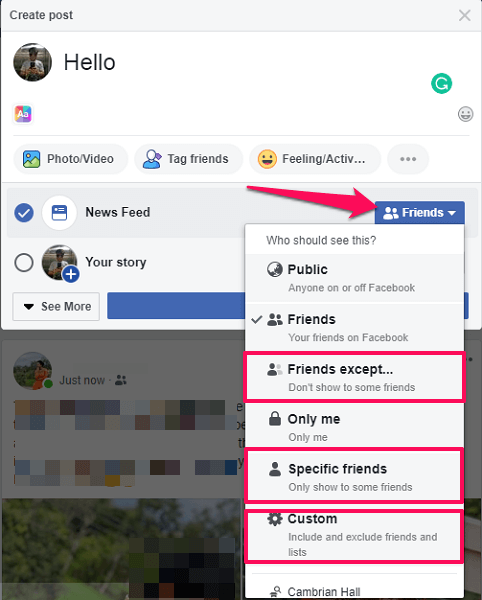 Ver Todos para abrir opções adicionais.
Ver Todos para abrir opções adicionais.
3. Depois disso, de acordo com a situação, selecione sua Privacidade –
- Se você tem apenas alguns amigos ou familiares com quem você não quer compartilhar o post então use Amigos esperam. Em seguida, marque na lista os amigos com quem você não deseja compartilhar a postagem. Você pode usar a barra de pesquisa para encontrá-los rapidamente.
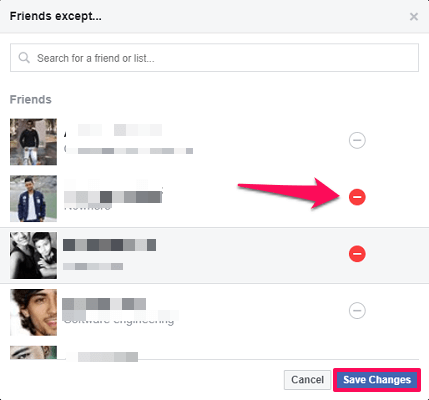
- Se você tem um número menor de amigos com quem você quer compartilhar o post, então use Amigos Específicos. Aqui você precisa adicionar seus amigos com quem deseja compartilhar seu status ou fotos ou outras coisas.
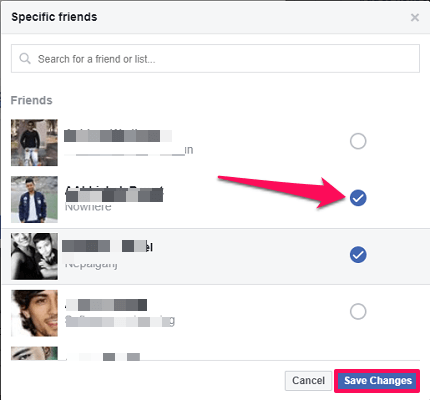
- Você também pode usar Privacidade personalizada, aqui semelhante às opções acima, você pode adicionar amigos a Compartilhar com or não compartilhar com o posto em um só lugar.
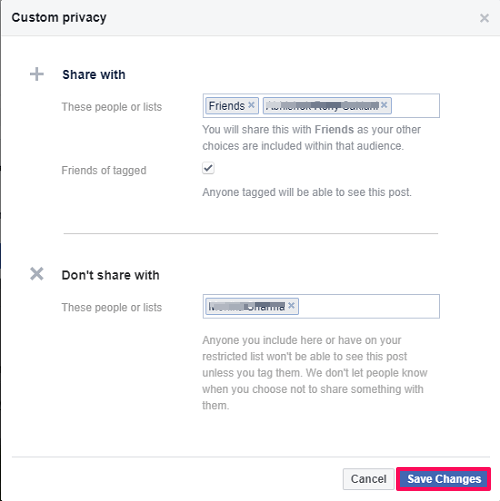 Após selecionar amigos para compartilhar ou ocultar a postagem de qualquer uma das opções acima, clique em Salvar alterações.
Após selecionar amigos para compartilhar ou ocultar a postagem de qualquer uma das opções acima, clique em Salvar alterações.
5. Como sua postagem está pronta e você definiu a privacidade personalizada para sua postagem, clique no botão Compartilhe botão para publicá-lo. Agora, apenas os amigos selecionados poderão ver ou não de acordo com suas configurações.
Do aplicativo
1. Vá até o aplicativo móvel do Facebook e criar uma postagem que você deseja compartilhar.
2. Agora, quando terminar de criar a postagem, sob o nome do seu perfil, você verá a opção de privacidade. Será ou Público or Friends, toque nele.
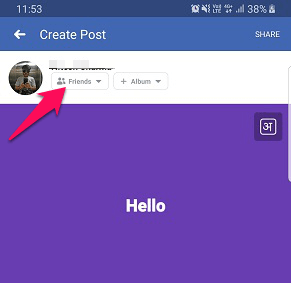
3. Ele o levará ao Selecione Privacidade opção.
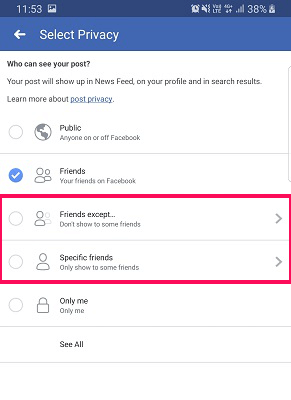
- Agora, se você deseja que sua postagem não seja visível para certos amigos, selecione Amigo exceto. Depois disso, marque os amigos com quem você deseja ocultar a postagem.
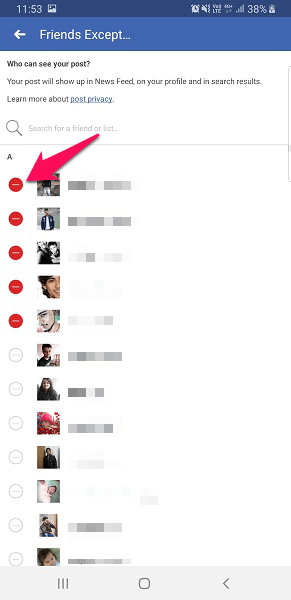
- E se você quiser compartilhar a postagem com amigos selecionados, toque em Amigos específicos. Em seguida, selecione novamente o nome dos amigos.
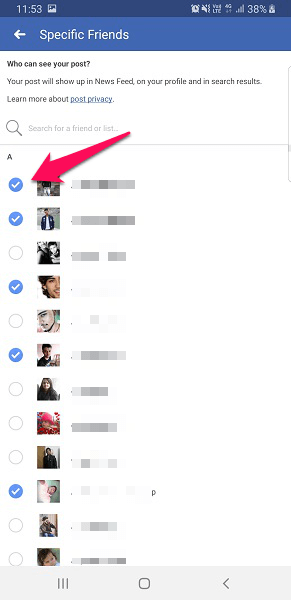
4. Depois de concluir as etapas acima, pressione Compartilhe e suas postagens serão compartilhadas ou ocultadas de seus amigos de acordo com sua seleção de Privacidade.
Leia também: Como desativar o reconhecimento facial no Facebook
Método 2 – Impeça o amigo de ver suas postagens no Facebook
Se houver alguém com quem você não deseja compartilhar nenhuma de suas postagens e não puder desfazer a amizade ou bloquear essa pessoa, basta adicioná-la ao Lista Restrita. Ao fazer isso, eles não poderão ver o que você atualiza na sua linha do tempo. Aqui, depois de adicionar a pessoa na lista Restrita, você não precisará selecionar sempre a privacidade personalizada e passar pelo processo de adicionar pessoas toda vez que atualizar uma postagem como acima.
Adicionando amigos à lista restrita do site
1. Abra o perfil dos usuários. Você pode usar a barra de pesquisa para encontrar e abrir diretamente a linha do tempo do seu amigo.
2. Na linha do tempo, clique no botão Friends botão e selecione Adicione em outra lista.
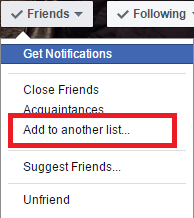
3. Em seguida, role para baixo e escolha Restrito.
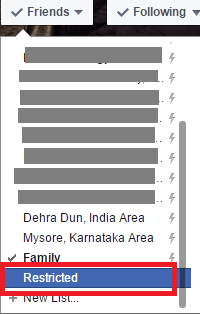
Depois de selecionar restrito, uma mensagem aparecerá mostrando que a pessoa não poderá ver sua postagem no Facebook enquanto o usuário estiver em uma lista restrita.
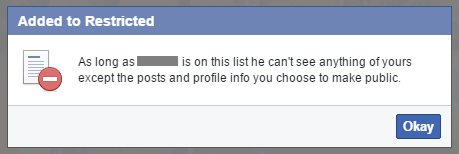
Você adicionou com sucesso seu amigo na lista restrita. Agora ele não poderá ver sua postagem no Facebook. Da mesma forma, você pode adicionar outros amigos à lista, se necessário.
Do aplicativo móvel
1. Abra o perfil do Facebook do seu amigo que você deseja impedir de ver sua postagem.
2. Quando estiver na linha do tempo dos usuários, toque no botão “Friends” como mostrado na captura de tela abaixo.
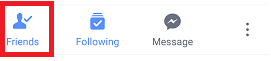
3. Você receberá uma lista de opções, escolha Editar lista de amigos.
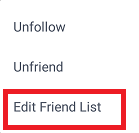
4) Uma nova tela aparecerá. Aqui role para baixo e procure o Restrito opção, toque nela.
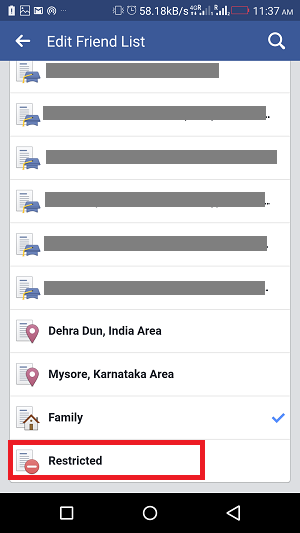
É isso. Seu amigo não poderá ver a postagem enquanto estiver na lista restrita.
Importante: Lembre-se, se você estiver enviando uma postagem e quiser que ela seja ocultada dos amigos em sua lista restrita, selecione a opção política de privacidade as Friends. Se você mantê-lo público, seus amigos adicionados à lista restrita também poderão ver suas postagens.
Método Adicional
Se seu único objetivo é compartilhar a postagem, em vez de enviá-la na linha do tempo ou no feed de notícias, você pode selecionar a opção de compartilhá-la diretamente com amigos em Messenger a partir de um navegador da web. Para isso, selecione o Ver Todos opção ao atualizar qualquer postagem.

E, em seguida, escolha os amigos com quem compartilhar. Mas lembre-se de desmarque o feed de notícias ou ele será enviado para sua linha do tempo. Dessa forma, a postagem será compartilhada apenas com os amigos que você selecionar. Por fim, acerte Compartilhe para enviar a postagem.
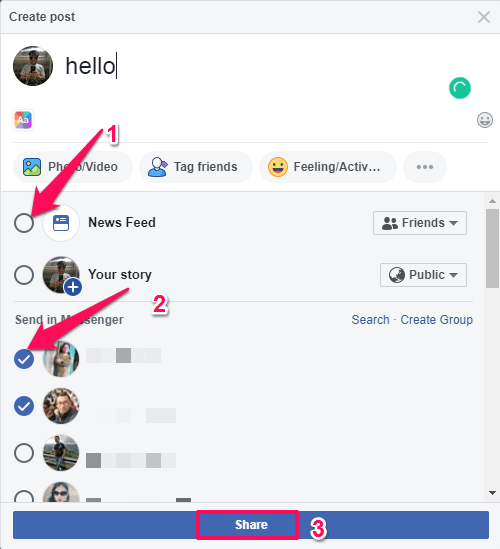
Leia também: Como ativar/desativar as notificações do Facebook
Resumindo
Portanto, usando esses métodos, você pode compartilhar suas postagens do Facebook com amigos selecionados ou ocultá-las deles. Se as postagens que você deseja compartilhar com determinadas pessoas forem limitadas, você poderá usar privacidade personalizada. Mas se você postar regularmente e quiser esconder todos eles de certos amigos então use o Lista Restrita método. Em caso de qualquer dúvida, sinta-se à vontade para nos perguntar na seção de comentários abaixo.
Artigos Mais Recentes